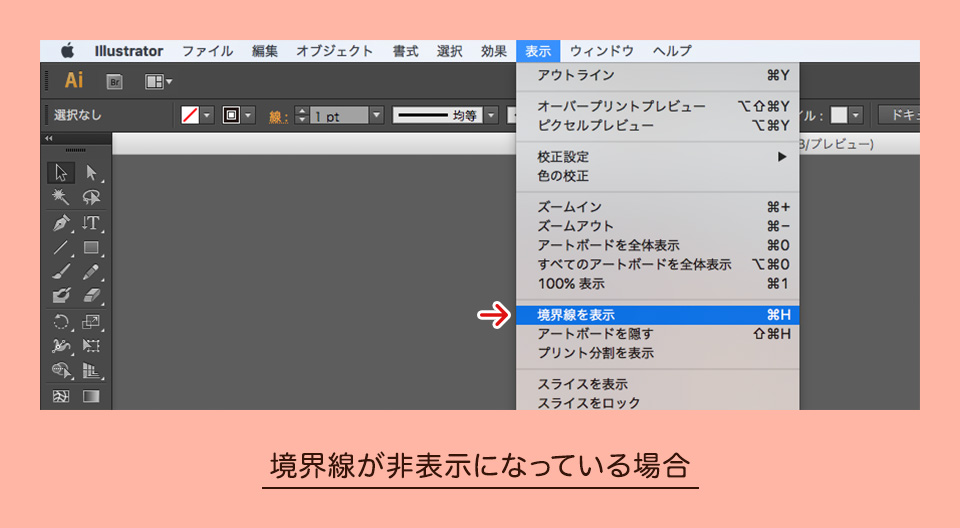原因⑴|レイヤーにロックがかかっている場合
まず、オブジェクトが選択できない原因として初めに考えられるのは、レイヤーにロックがかかっている場合です。
※もしレイヤーパネルが表示されていない時は、「ウィンドウ>レイヤー」にチェックを入れるとパネルが表示されます。
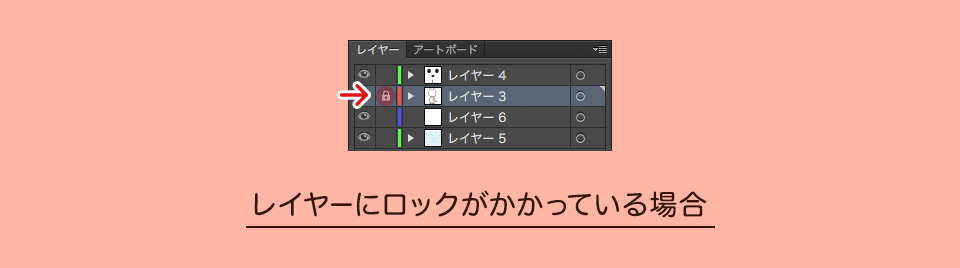
レイヤーにロックがかかっている場合は、レイヤーの鍵マークをクリックするとロックを解除することができます。
レイヤーのロックを一括解除
レイヤーパネルの鍵マークを[option+クリック]、
または[Alt+クリック]すると、すべてのレイヤーロックを一括解除することができます。
原因⑵|オブジェクトにロックがかかっている場合
レイヤーにロックがかかっていないのにオブジェクトを選択できない場合は、オブジェクト自体にロックがかかっていないか確認してみましょう。
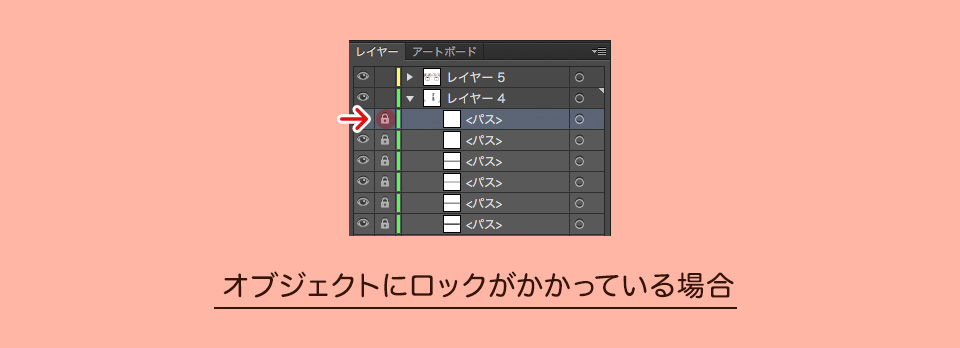
レイヤーのロック解除と同様、オブジェクトの鍵マークをクリックするとロック解除することができます。
もしすべてのオブジェクトロックを一括で解除したい場合は以下の方法が便利です。
オブジェクトのロックを一括解除
Macの場合は[command+option+2]、Winの場合は[Ctrl+Alt+2]で、すべてのオブジェクトをロック解除することができます。
原因⑶|境界線が非表示になっている場合
レイヤーとオブジェクトのロックが解除されているのにオブジェクトが選択できない場合、境界線が非表示になっているのかもしれません。
実際は選択されているのに、選択されているアンカーポイントやパスをレイヤーカラーで表示しないという設定です。
この場合は、[表示]→[境界線を表示]で解決することができます。